Spotlight, una función de búsqueda de macOS, te permite encontrar aplicaciones, documentos, marcadores, contactos, correos electrónicos, elementos de aplicaciones de terceros y más, desde un lugar central en tu Mac.
Si el Spotlight está actuando, pero no te puede devolver los resultados que esperabas, reconstruir el índice de Spotlight podría ayudarte a solucionar estos problemas.
Cómo reconstruir el índice de Spotlight en Mac de forma manual
Paso 1: Haz clic en el icono de Preferencias del sistema en el escritorio.
Paso 2: Haz clic en el icono de Spotlight en la ventana de Preferencias del Sistema.
Paso 3: Haz clic en la pestaña Privacidad en las preferencias de Spotlight.

Paso 4: Arrastra la carpeta o el disco que deseas reindexar y suéltalo en la lista de ubicaciones que Spotlight no puede buscar. Dado que nuestro objetivo es iniciar el proceso de reindexación en el volumen de inicio, arrastra el icono del disco del sistema desde el escritorio y suéltalo en la pestaña Privacidad en la ventana Preferencias del sistema.
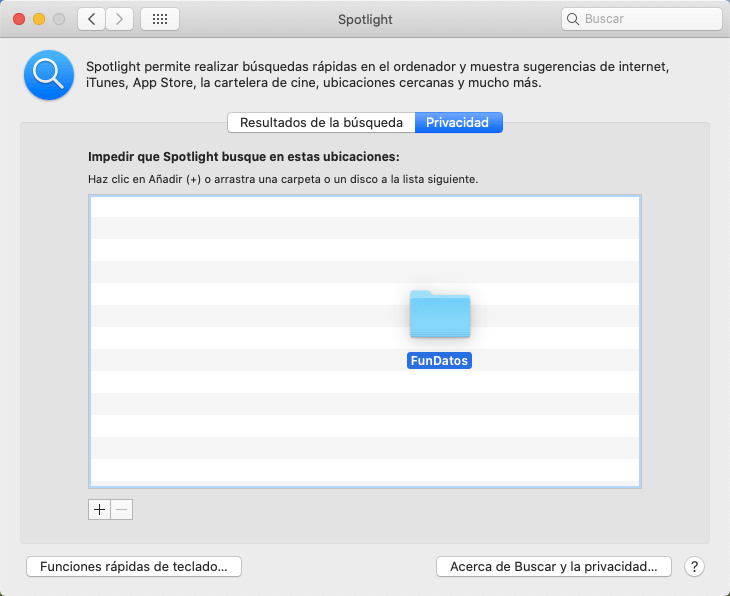
Paso 5: Haz clic en Aceptar para confirmar la operación.
CONSEJO: También puedes hacer clic en el botón “+” cerca de la esquina inferior izquierda para seleccionar elementos para agregar.
Paso 6: Ahora elimina el disco que acabas de agregar resaltándolo en la pestaña Privacidad, luego haz clic en el botón “-” cerca de la esquina inferior izquierda para eliminar el elemento seleccionado de la lista de exclusión de Spotlight.
Paso 7: Cierra la ventana de Preferencias del Sistema.
Agregar y quitar el disco de inicio de la pestaña Privacidad de Spotlight, luego salir de Preferencias del sistema, solicitará que Spotlight vuelva a escanear y a indexar el contenido de todo el disco. Dependiendo del tamaño del disco y los archivos almacenados en él, este proceso puede llevar desde unos minutos hasta varias horas. Tu Mac probablemente vaya un poco lenta durante el proceso de reindexación.
Para ver si Spotlight ha terminado de indexar, abre la superposición de Spotlight. Si ves una barra de progreso y un mensaje “Indexación …”, espera un poco más hasta que el proceso de indexación haya finalizado.
Cómo reconstruir el índice de Spotlight en la Terminal
Para causar una reindexación manual de tu unidad o carpeta, abre la aplicación Terminal desde la carpeta Aplicaciones / Utilidades, luego pega el siguiente comando en la ventana Terminal:
sudo mdutil -i en /
Presiona Enter para que se ejecute el comando, que hará que el proceso de Spotlight subyacente comience a reindexar el volumen de inicio. Ten en cuenta que debes proporcionar una contraseña de administrador para ejecutar este comando.
Reconstruir el índice de Spotlight en Mac: la manera más fácil
Si no sabes cómo configurar la reconstrucción en la configuración de Privacidad o usar la Terminal, tenemos aquí otra una manera más segura y rápida para que Spotlight funcione como debería: FunDatos Limpiador Mac. Esta aplicación viene con una práctica función de que te permite reconstruir el índice de Spotlight con solo unos clics.
Todo lo que debes hacer para reindexar Spotlight es descargar la aplicación y ejecutarla en tu Mac. Luego:
Paso 1: Haz clic en Mantenimiento.
Paso 2: Marca la opción Reindexar Spotlight.
Paso 3: Haz clic en Ejecutar.
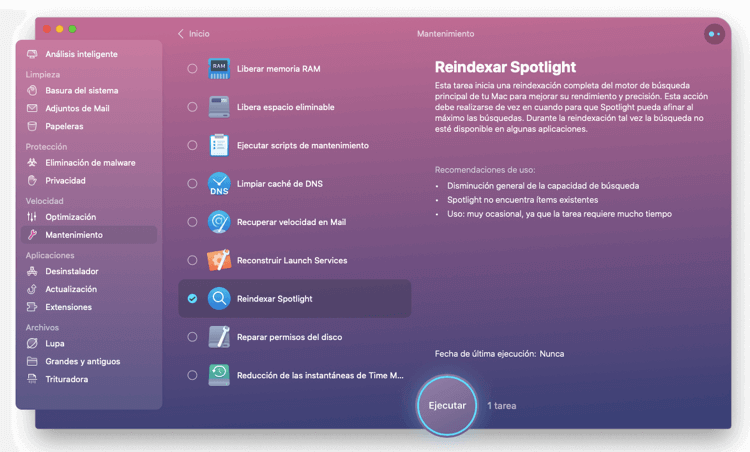
¡Listo! La herramienta se encarga del resto automáticamente para ti.
Otros consejos para usar Spotlight de Mac
Para establecer un acceso directo personalizado de Spotlight, haz clic en Atajos de teclado en la parte inferior del panel Resultados de búsqueda o el panel Privacidad en las preferencias de Spotlight. Como se mencionó, eso puede evitar que Spotlight busque ubicaciones específicas en tu Mac agregándolas a la pestaña Privacidad.
Spotlight también facilita obtener definiciones, cálculos y conversiones de unidades, encontrar horarios de películas, clima y lugares cercanos, buscar por tipo de archivo o ubicación y más.
